电脑没有ipx协议怎么办 电脑上没有ipx协议解决方法
更新时间:2023-05-05 11:27:45作者:run
当用户遇到电脑提示ipx协议没有安装的情况时,往往会导致系统中的游戏无法正常运行,今天小编就给大家带来电脑没有ipx协议怎么办,如果你刚好遇到这个问题,跟着小编一起来操作吧。
解决方法:
1. 定位到“X:\Windows\inf"目录下,将WinXP系统中的文件“netnwlnk.inf"拷贝到Win7相应目录下。

2.定位到“X:\Windows\System32"目录下,将WinXP系统中的文件“wshisn.dll "、"rtipxmib.dll "和”nwprovau.dll“拷贝到Win7相应目录下。
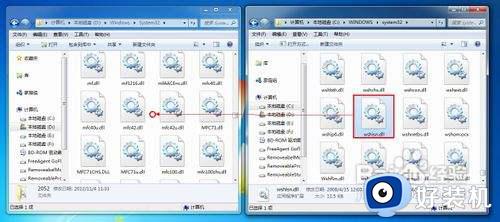


3.定位到“X:\Windows\System32\Drivers"目录下,将WinXP系统中的文件“nwlnkipx.sys "和”nwlnkspx.sys“拷贝到Win7相应目录下。

4.添加IPX协议。打开”控制面板“,依次进入”网络和Internet“→”网络连接“,然后在“本地连接”上右击,在打开的菜单中选择”属性“。
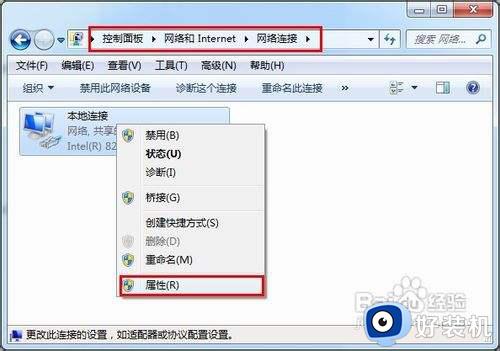
5. 在打开的”本地连接 属性”窗口中点击“安装”按钮,在弹出窗口中选择“协议”并点击“添加”,然后在弹出的“添加网络协议”窗口中选择“Microsoft”公司下的“IPX/SPX”协议,最后点击“确定”进行安装。安装完成后就会发现IPX协议已存在于协议列表中。
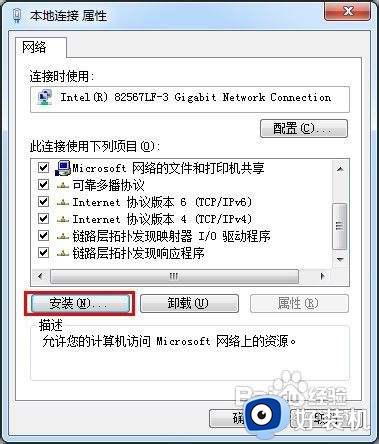

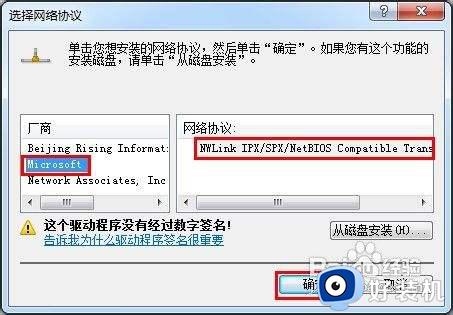
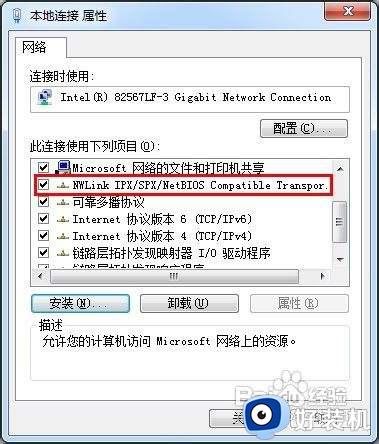
以上就是小编带来的电脑上没有ipx协议解决方法的全部内容,碰到同样情况的朋友们赶紧参照小编的方法来处理吧,希望能够对大家有所帮助。
电脑没有ipx协议怎么办 电脑上没有ipx协议解决方法相关教程
- 微信怎么解除自动扣费协议 如何解除微信中自动扣费协议
- 怎样在谷歌浏览器中开启协议处理程序 谷歌浏览器协议处理程序设置方法
- 蓝色协议提示错误代码23200怎么回事 蓝色协议游戏错误23200如何处理
- 支持nvme固态硬盘的pe工具 支持nvme协议的pe系统介绍
- 打开网页显示此站点的连接不安全,使用不受支持的协议如何解决
- 电脑上怎样禁用netbios 电脑禁用netbios步骤
- 电脑腾讯会议麦克风没声音怎么办 电脑腾讯会议没有声音如何解决
- 腾讯会议怎样添加外置摄像头 腾讯会议添加外置摄像头的方法步骤
- 微软:索尼签署排他性协议,确保部分游戏不登陆Xbox平台
- 电脑版腾讯会议录制视频没声音怎么办 电脑版腾讯会议录制视频没声音修复方法
- 电脑无法播放mp4视频怎么办 电脑播放不了mp4格式视频如何解决
- 电脑文件如何彻底删除干净 电脑怎样彻底删除文件
- 电脑文件如何传到手机上面 怎么将电脑上的文件传到手机
- 电脑嗡嗡响声音很大怎么办 音箱电流声怎么消除嗡嗡声
- 电脑我的世界怎么下载?我的世界电脑版下载教程
- 电脑无法打开网页但是网络能用怎么回事 电脑有网但是打不开网页如何解决
电脑常见问题推荐
- 1 b660支持多少内存频率 b660主板支持内存频率多少
- 2 alt+tab不能直接切换怎么办 Alt+Tab不能正常切换窗口如何解决
- 3 vep格式用什么播放器 vep格式视频文件用什么软件打开
- 4 cad2022安装激活教程 cad2022如何安装并激活
- 5 电脑蓝屏无法正常启动怎么恢复?电脑蓝屏不能正常启动如何解决
- 6 nvidia geforce exerience出错怎么办 英伟达geforce experience错误代码如何解决
- 7 电脑为什么会自动安装一些垃圾软件 如何防止电脑自动安装流氓软件
- 8 creo3.0安装教程 creo3.0如何安装
- 9 cad左键选择不是矩形怎么办 CAD选择框不是矩形的解决方法
- 10 spooler服务自动关闭怎么办 Print Spooler服务总是自动停止如何处理
